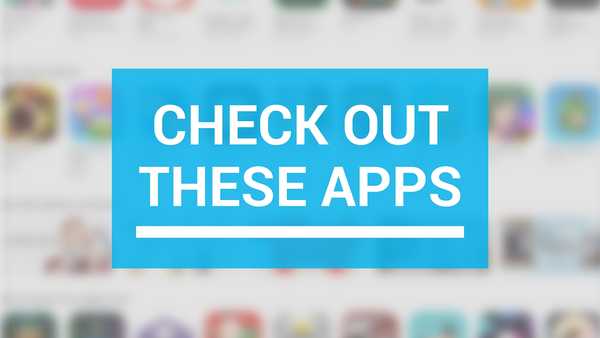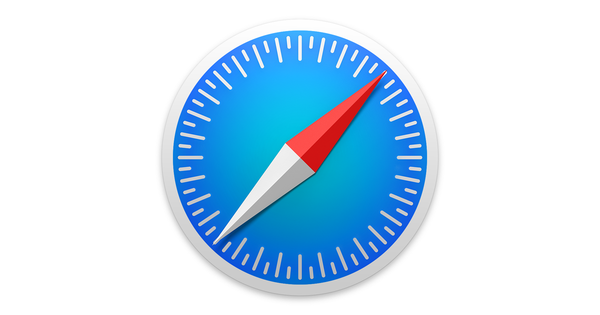

Het kan zo vervelend zijn als een webpagina die u probeert te bezoeken niet wordt geladen. Er zijn veel dingen die de schuld kunnen zijn van het probleem, en er is een lijst met stappen die u moet nemen als u wilt achterhalen wat de oorzaak kan zijn.
In dit stuk bespreken we verschillende manieren waarop u problemen kunt oplossen met een webpagina die niet wordt geladen in Safari. Afhankelijk van de browser kunnen stappen om problemen op te lossen vergelijkbaar zijn, maar ze kunnen ook variëren.
Als u problemen ondervindt bij het verbinden met een website, volgt u deze stappen om erachter te komen wat er aan de hand is en of het probleem eenvoudig kan worden opgelost:
Is de URL correct??
Als u probeert naar een website te gaan en u typt de URL helemaal verkeerd, dan zal uw webbrowser waarschijnlijk de site niet laden. Zorg er bijvoorbeeld voor dat u 3 W's gebruikt in de URL waar relevant en zorg er ook voor dat u alleen https: // gebruikt waar relevant, omdat sommige sites in plaats daarvan alleen de basis http: // gebruiken. Zorg er ook voor dat het vlees en de aardappelen van de URL ook correct zijn, omdat een verkeerde URL u naar een onjuiste website of helemaal geen website kan leiden.
Ververs de pagina
Soms treedt er een storing op in het laadproces. Als de pagina de eerste keer niet wordt geladen, probeer hem dan één, twee of misschien drie keer te vernieuwen. Website host-servers zijn niet altijd zo stabiel als je zou willen en je kunt er soms doorheen komen na de tweede of derde poging.
Probeer een andere website te laden
Kijk of je een andere website kunt laden dan degene die je problemen hebt met proberen te laden. Als de tweede website wordt geladen, kan dit betekenen dat de eerste onderhoud, zwaar verkeer of een ander probleem ondervindt. Dit zou betekenen dat het probleem de fout van de website is, en er is niets dat je echt kunt doen om het probleem op te lossen, behalve nog even wachten voordat je het opnieuw probeert.
Probeer een andere webbrowser
Het is ook mogelijk dat de webbrowser die u gebruikt niet compatibel is met de website die u gebruikt. In sommige gevallen zullen sommige webbrowsers HTML of CSS op andere manieren weergeven dan andere, en dergelijke kunnen websites in sommige browsers zelfs breken. Probeer een andere webbrowser, zoals Chrome of Firefox, en kijk of de pagina deze keer correct wordt geladen.
Controleer of u bent verbonden met wifi
U moet altijd controleren of uw internetverbinding werkt, omdat een website nooit wordt geladen als uw computer geen communicatielijn tot stand kan brengen. Je kunt naar het Wi-Fi-pictogram in de menubalk van je Mac gaan om te zien of je bent verbonden met een Wi-Fi-netwerk. Als u dat niet bent, moet u er uiteraard een verbinden voordat de pagina wordt geladen.
Soms verbreekt uw computer de verbinding door te ver weg te gaan van het netwerk waar u net was. Dit is gebruikelijk op schoolcampussen waar je vaak rondloopt of van kamer naar kamer gaat.
Controleer de ethernetkabel
Op Macs met een bekabelde verbinding via Ethernet, moet u ervoor zorgen dat de kabel is aangesloten en dat deze niet is losgeslagen. Probeer een andere Ethernet-kabel, als u die hebt, om te zien of uw huidige kabel defect is.
Vernieuw uw DHCP-lease
Soms kan uw IP-adres niet goed werken en conflicteren met een ander apparaat in uw netwerk. Wanneer dit gebeurt, kunt u geen webpagina's laden. We hebben een gedetailleerde zelfstudie voor het verlengen van uw DHCP-lease om dit probleem op te lossen.
Start je wifi opnieuw
Als u bent verbonden met een Wi-Fi-netwerk en nog steeds geen pagina kunt laden, probeer dan uw Wi-Fi uit en weer in te schakelen via de Wi-Fi-instellingen in uw Menubalk.
Zorg voor een internetverbinding
Door op te klikken Netwerkvoorkeuren openen ... knop in het Wi-Fi-menu, kunt u zien of uw computer een IP-adres heeft op het netwerk waar u zich bevindt, en of deze een succesvolle verbinding met internet heeft gemaakt.
Als u een gele of rode stip ziet in plaats van een groene stip, heeft u een probleem dat moet worden opgelost voordat u toegang kunt krijgen tot internet. Dit kan met het netwerk zelf zijn of met uw computer. Ga door de onderstaande stappen als de stip naast Wi-Fi niet groen is.
Start je computer opnieuw op
Het is mogelijk dat een stukje software op uw computer afluistert, dus misschien wilt u proberen uw computer opnieuw op te starten als geen van de bovenstaande stappen werkte. Nadat het opnieuw is opgestart, probeert u opnieuw verbinding te maken.
Start de draadloze router opnieuw
Reset indien mogelijk de draadloze router of modem. Door dit te doen, moet elk probleem dat verband houdt met de bron van het internet worden opgelost.
Verwijder alle websitegegevens
Als u beschadigde websitegegevens in uw webbrowser hebt opgeslagen, probeert Safari mogelijk informatie te laden waardoor deze keer op keer in een lus van storingen terechtkomt. U kunt alle huidige websitegegevens verwijderen door naar te gaan Safari → Voorkeuren → Privacy → Websitegegevens beheren… vanuit de menubalk. Hiermee verwijdert u alle opgeslagen websitegegevens die u hebt en kunt u nieuwe gegevens opnieuw laden.
Schakel ad blockers uit
Ik heb veel gevallen gezien waarin een website weigert te laden totdat u uw adblockers uitschakelt. Probeer ad blockers of andere browser-add-ons uit te schakelen die de webpagina mogelijk verhinderen om te laden, probeer dan de pagina opnieuw te laden.
Schakel beveiligingssoftware uit
Van sommige beveiligingssoftware en firewalls is bekend dat ze de toegang tot bepaalde websites blokkeren omdat ze denken dat ze schadelijk zijn. In sommige gevallen is dit waar, maar in andere gevallen zorgen valse positieven ervoor dat de software de toegang tot deze websites blokkeert, zelfs als u dat niet wilt. Als u de website vertrouwt die u probeert te bezoeken, kunt u proberen uw beveiligingssoftware uit te schakelen en de pagina opnieuw te laden.
Schakel VPN-software uit
Sommige VPN's blokkeren, net als beveiligingssoftware, de toegang tot sommige websites. Als er een VPN actief is, probeer dan de VPN uit te schakelen en probeer het opnieuw.
Wijzig uw DNS-serverinstellingen
Als u uw stock-DNS-serverinstellingen nog niet hebt gewijzigd in een betere, hebben we een uitstekende zelfstudie over hoe u dat kunt doen.
De DNS-server van Google werkt altijd snel en heeft bijna geen uitvaltijd, dus overschakelen naar uw server kan uw probleem oplossen of de website helpen sneller op uw computer te laden.
Werkt nog steeds niet?
Als na alles hierboven en na een tijdje wachten om uit te sluiten dat het een website-gebaseerd probleem was, contact opnemen met de website-beheerder om te kijken of er onderliggende problemen zijn die kunnen worden opgelost.
Lees ook:
- Forceer stoppen met werken niet op je Mac? Probeer dit…
- Persoonlijke hotspot werkt niet? Probeer dit…
Als u ooit een probleem had gehad met een webpagina die niet werd geladen in Safari, wat deed u om het te repareren? Deel in de reacties hieronder.